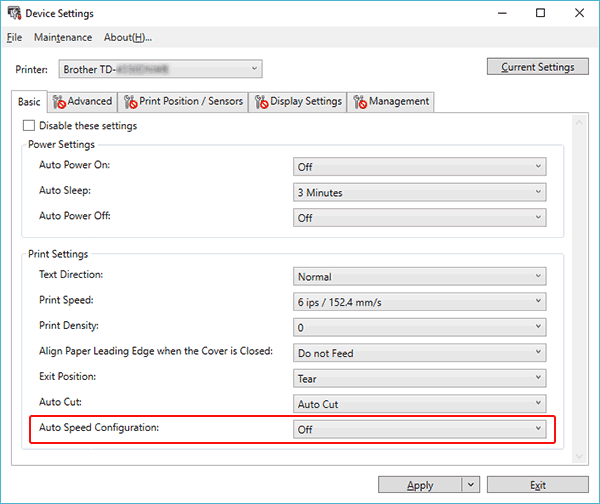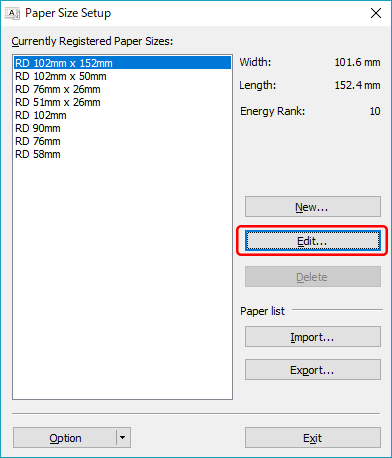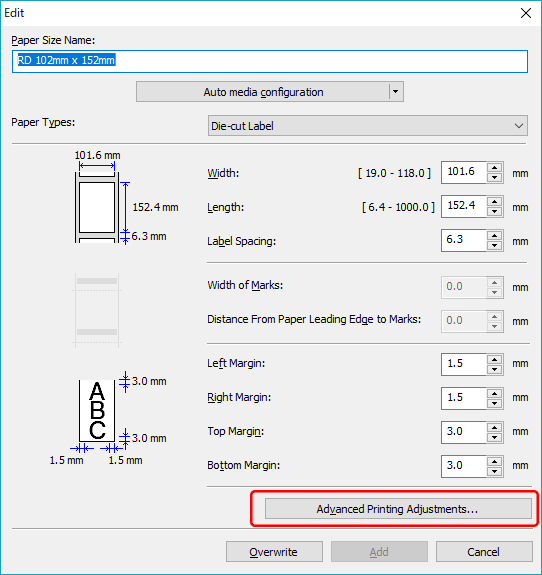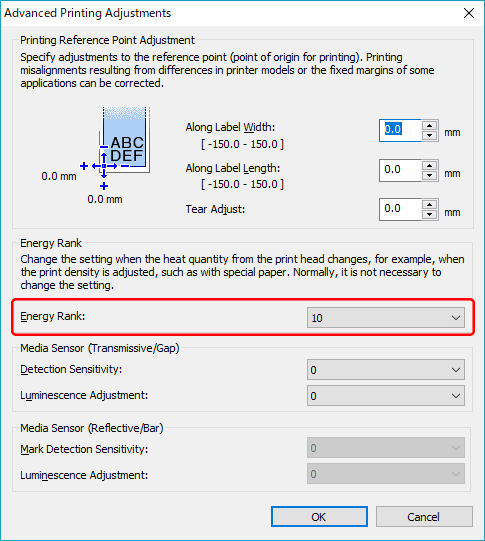TD-4520DN
Nejčastější dotazy a pokyny pro odstraňování potíží
Výsledek tisku se nezlepší ani po úpravě sytosti tisku.
Zkuste upravit sytost tisku pomocí nastavení [Energy Rank ] v nastavení Paper Size Setup tiskového ovladače, nebo ve volbě [Sytost tisku ] nebo [Konfigurace automatické rychlosti ] v Nastavení zařízení aplikace Printer Setting Tool:
Aktualizujte firmware pomocí nástroje Firmware Update Tool.
Nástroj Firmware Update Tool si můžete stáhnout ze sekce [Soubory ke stažení ] n a této webové stránce.
Otevřete Nastavení zařízení v aplikaci Printer Setting Tool.
Změňte nastavení pro [Konfigurace automatické rychlosti ] a pak klikněte na [Použít ].
Pokud chcete sytost jemně doladit, změňte také hodnotu pro [Sytost tisku ].
Otevřete Paper Size Setup v tiskovém ovladači.
Vyberte aktuálně registrovanou velikost papíru a klikněte na [Edit... ].
Klikněte na [Advanced Printing Adjustments... ].
Změňte hodnotu v položce [Energy Rank ] a pak klikněte na [OK ].
Zkuste znovu tisknout a zkontrolujte výsledek tisku.
Související nejčastější dotazy
Pokud váš dotaz nebyl zodpovězen, prohlédli jste si další nejčastější dotazy?
Prohlédli jste si příručky?
Potřebujete-li další pomoc, kontaktujte zákaznický servis společnosti Brother:
Související modely TD-4210D, TD-4410D, TD-4420DN/4420DN(FC), TD-4520DN, TD-4550DNWB / 4550DNWB(FC)
Názory na obsah
Chcete-li nám pomoci vylepšit naši podporu, uveďte níže vaše názory.
Instalace Nastavení zařízení Připojení k počítači Připojení k mobilnímu zařízení P-touch Editor (Windows) Tisk Siť Software Zařízení Operační systém Údržba Instalace Software P-touch Editor (Windows) Chybová hlášení/LED indikace Připojení k počítači Tisk Odinstalace Zařízení Operační systém Instalace Údržba Specifikace
Postupy základního nastavení USB Drátová LAN Bezdrátové připojení Bluetooth (připojení k počítači) Číslování Čárové kódy Rozvržení Doplňky Šablony Tisk Použití softwaru Databáze
Kvalita tisku/Nastavení tisku Čárové kódy
Tiskový ovladač Firmware Nástroj pro nastavení tiskárny P-touch Transfer Manager (pouze Windows) P-touch Library P-touch Transfer Express
BRAdmin Professional
BRAdmin Light
Postup obnovení Výtisk nastavení tiskárny Správa vašeho zařízení přes webové rozhraní. Nástroj pro nastavení tiskárny Operace
Mac Windows Linux Tiskový ovladač Aktualizace Softwaru P-touch Nástroj pro nastavení tiskárny P-touch Transfer Manager (pouze Windows) P-touch Transfer Express
Nastavení sítě Údržba zařízení Kvalita tisku Média Databáze Doplňky Čárové kódy Chybová hlášení Operace Selhání instalace Nelze tisknout Síťové nastavení
Nelze tisknout Kvalita tisku/Nastavení tisku
Rozvržení Zásek papíru/kazety/štítku
Zařízení Zdroj napájení Postup obnovení
Operace
Produkt Aplikace Spotřební materiál&Příslušenství
Tiskový ovladač P-touch Editor Software
Software
LED indikace Chybová hlášení na obrazovce vašeho počítače Přístroj/ Spotřební materiál/ Jiné Údržba zařízení Mobilní aplikace Kompatibilita mobilní aplikace Software Windows
Linux